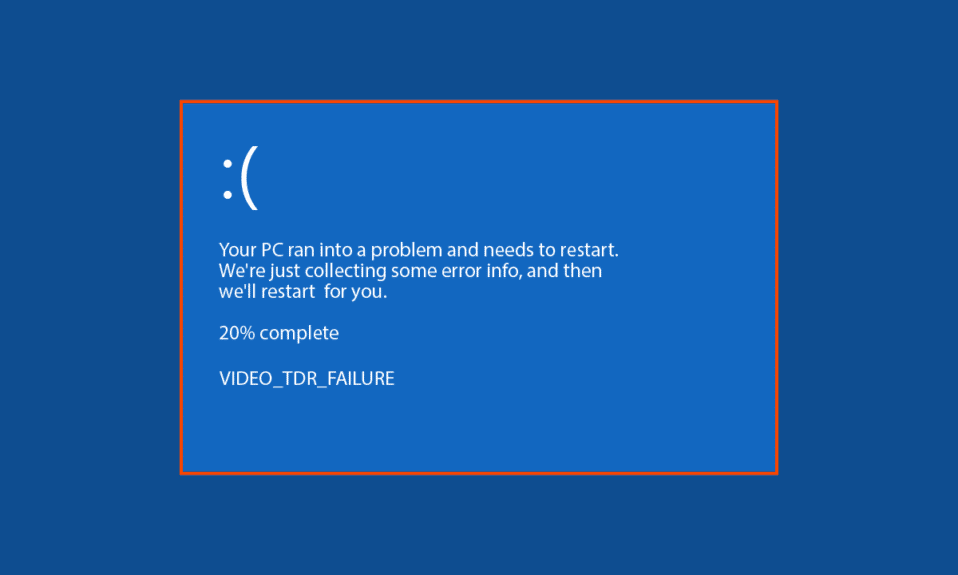
MSDN bugcheck Video TDR Грешка в Windows 10 е вид грешка на синия екран в Windows 10, тази грешка обикновено възниква поради повреда в драйверите на дисплея на Windows 10. Обикновено повреда на VIDEO TDR възниква, когато потребител се опита да възпроизведе медия на своя компютър с Windows 10. Потребителят може да получи различно съобщение за повреда на VIDEO TDR в Windows 10 в зависимост от графичните карти, които използва за своя компютър. В това ръководство ще проучим причините и решенията за тази грешка в синия екран на Windows 10.
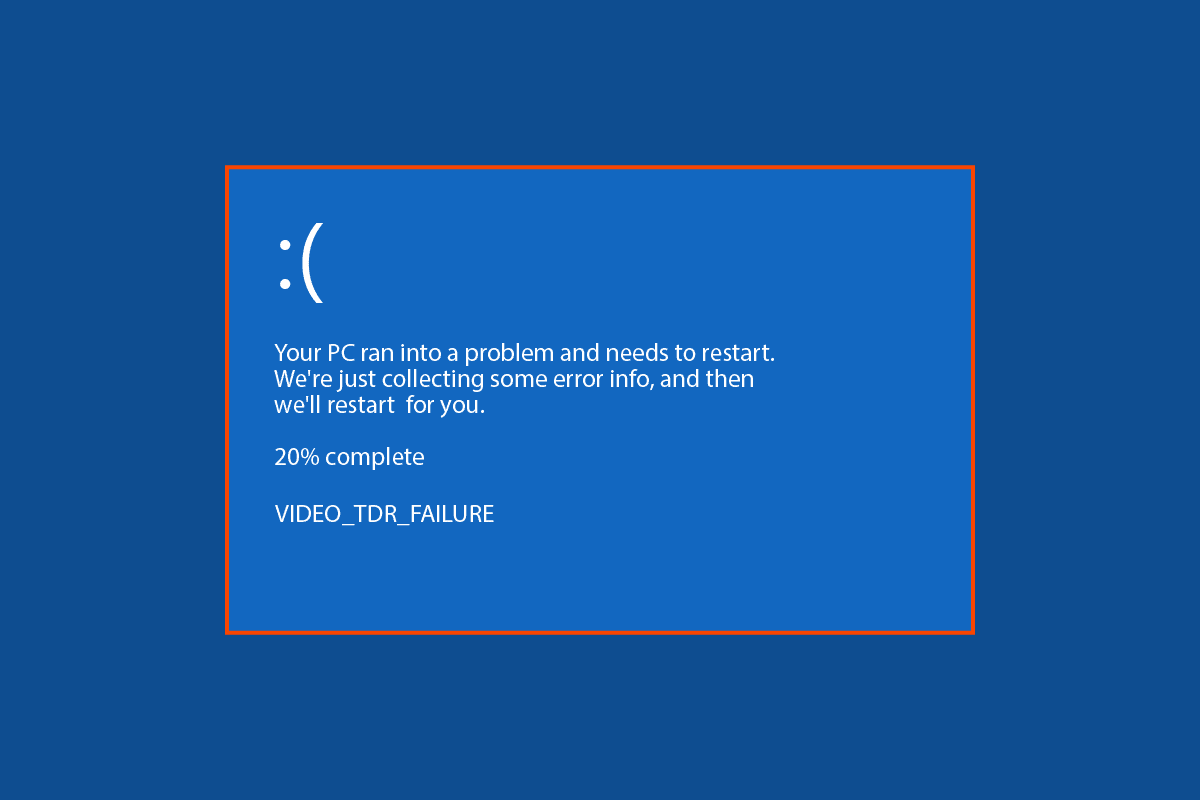
Съдържание
Как да коригирате MSDN Bugcheck Video TDR грешка в Windows 10
Може да има няколко причини грешката MSDN bugcheck VIDEO TDR да се появи на вашия Windows 10 система. Някои от често срещаните причини са изброени по-долу.
- Остарял или повреден драйвер на дисплея може да доведе до повреда на драйвера на дисплея
- Проблеми, причинени от повредени или дефектни актуализации на Windows 10 или остаряла версия на Windows, също могат да доведат до TDR грешки
- Нестабилните настройки за овърклок също се приписват на TDR грешка
- Проблеми, причинени от Windows Defender.
- Проблеми, причинени от изтегляне на нов софтуер и техните програмни файлове
- Често проблемите със синия екран се причиняват от външен хардуер, който е включен или инсталиран на вашия компютър.
Следното ръководство ще ви даде методи за разрешаване на MSDN bugcheck VIDEO TDR грешка.
Метод 1: Основни стъпки за отстраняване на неизправности
Възможно е да имате грешки в синия екран поради прегряване на вашия компютър. Ако вашият компютър изпитва проблеми с прегряване, следвайте тези основни точки;
- Опитайте се да охладите компютъра си, като изключите зарядното устройство и ръчно почистите праховите частици от компютъра.
- Можете също така да проверите захранването си, за да се уверите, че не причинява вреди на вашия компютър.
- Много потребители използват настройки за овърклок, за да подобрят производителността на хардуера, но ако настройките за овърклок са нестабилни, това може да доведе до грешка в синия екран на вашия компютър. Поради това се препоръчва да премахнете всички подобни настройки.
Забележка: Правенето на промени в настройките за овърклок на вашата система може да бъде деликатен и опасен процес, затова бъдете внимателни, докато правите промени в хардуерните конфигурации.
Метод 2: Актуализирайте драйвери на устройства
Като цяло повредата на видео TDR в Windows 10 е свързана с повреда в драйверите на дисплея на Windows. Ето защо, ако имате проблем със син екран VIDEO TDR, първото нещо, което трябва да направите, е да актуализирате системните драйвери. Вижте ръководството Как да актуализирате драйвери на устройства в Windows 10, за да следвате инструкциите за безопасно актуализиране на системните драйвери.
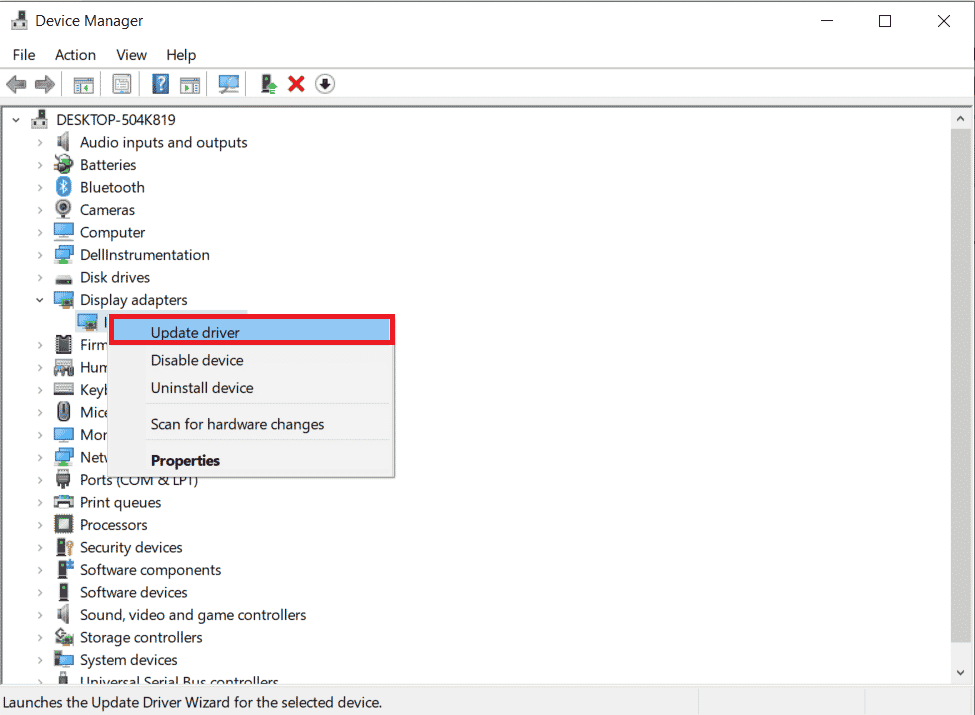
Метод 3: Актуализирайте Windows
Една остаряла версия на Windows често може да причини VIDEO TDR грешка в Windows 10 грешки. Винаги можете да проверите за нови актуализации на Windows на вашия компютър. В повечето случаи инсталирането на нова актуализация на системата Windows 10 реши MSDN Bugcheck VIDEO TDR грешка. Прочетете нашето ръководство за това как да изтеглите и инсталирате последната актуализация на Windows 10.
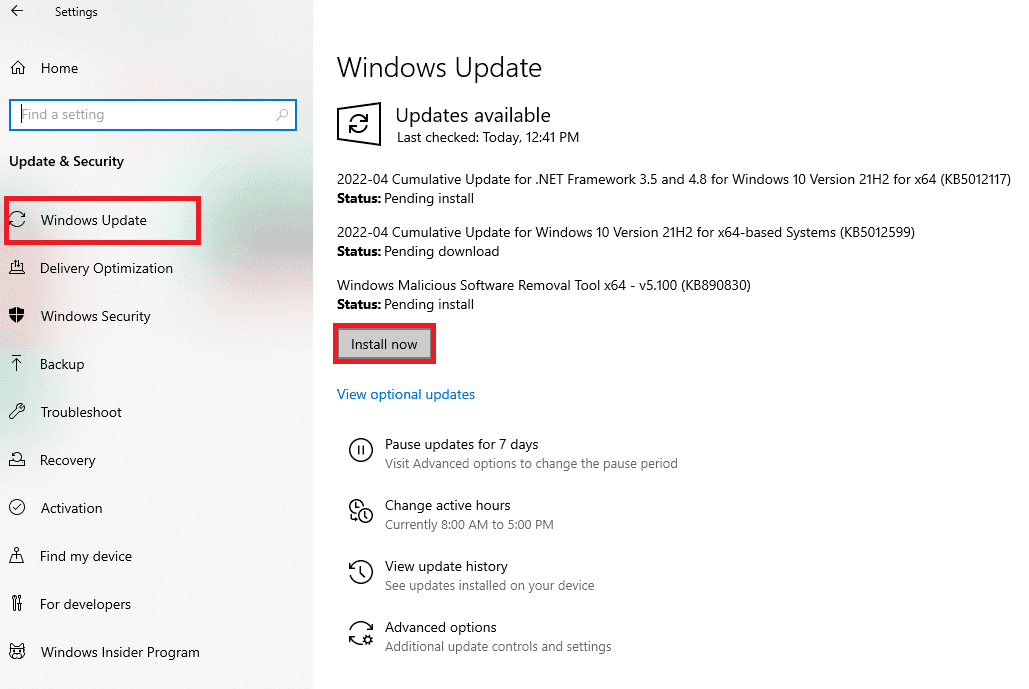
Метод 4: Сканирайте производителността и здравето на устройството
Един от методите, които можете да опитате да разрешите повреда на VIDEO TDR в Windows 10, е ръчна проверка за системни проблеми чрез сканиране на производителността и здравето на устройството. Това сканиране ще ви информира за всички системни грешки и ще ви предостави опции за отстраняване на неизправности.
1. В менюто за търсене въведете Device performance & health. Кликнете върху Отвори.
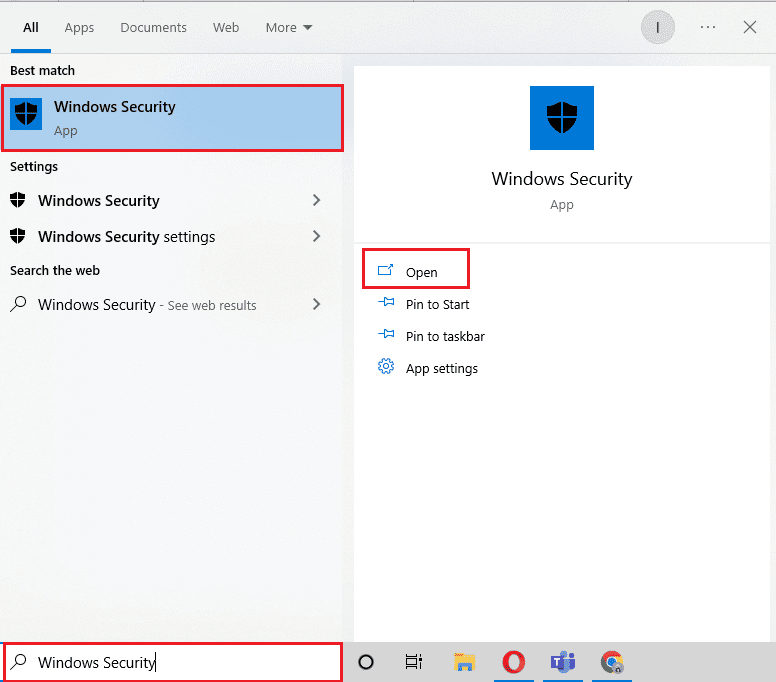
2. Щракнете върху менюто за производителност и здраве на устройството.
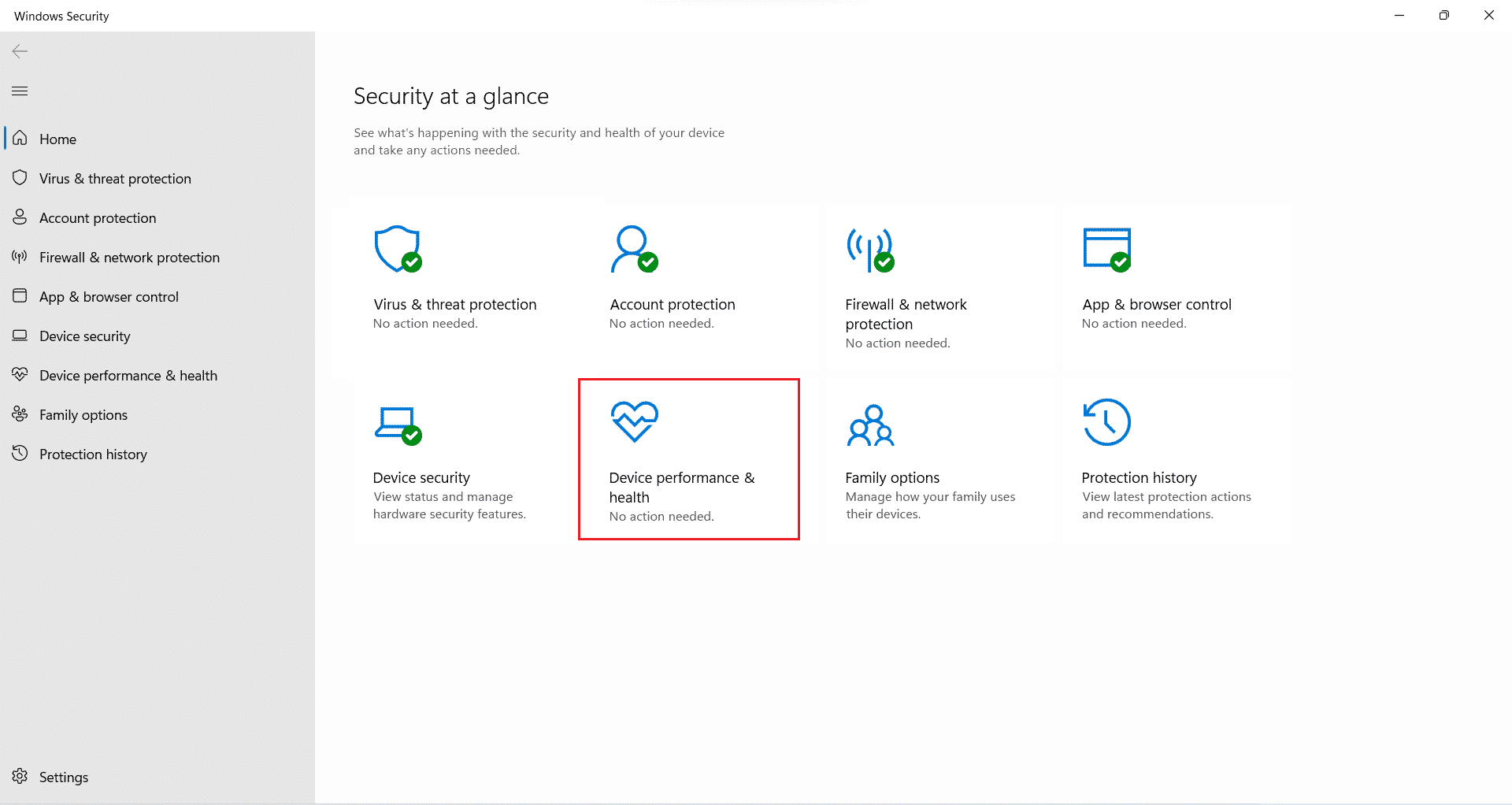
3А. Ако има системни грешки, ще бъдете уведомени тук.
3B. Ако има проблем, щракнете върху Допълнителна информация в менюто за нов старт и направете необходимите промени във вашия Windows.
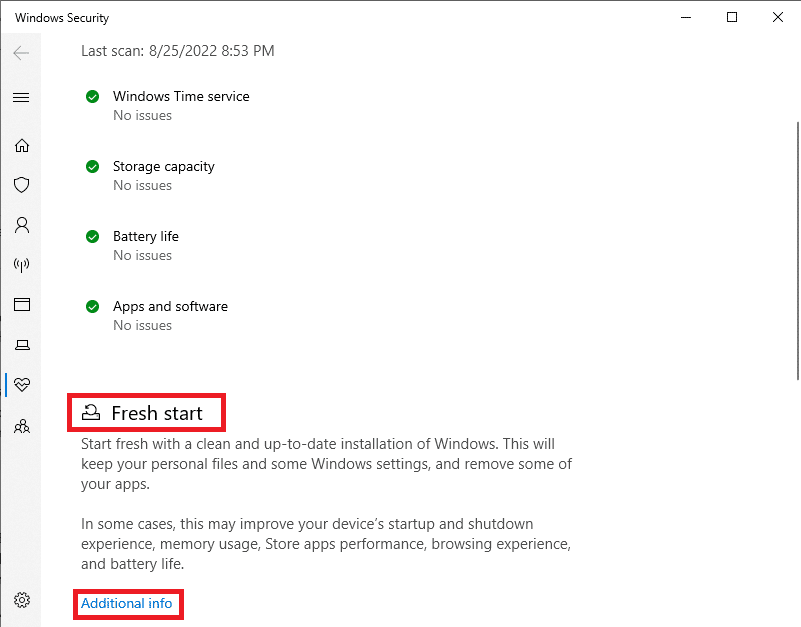
Метод 5: Деинсталирайте наскоро инсталираната програма
VIDEO TDR error in Window 10 грешка на вашия компютър може да е свързана с новоинсталирана програма. Ако сте забелязали тази грешка на вашето устройство след инсталиране на определена програма, трябва да помислите за нейното деинсталиране.
Забележка: Програма, съдържаща зловреден софтуер, може да причини различни грешки на вашия компютър; затова винаги се уверявайте, че инсталирате програми само от надеждни източници.
1. Натиснете клавиша Windows, въведете контролен панел, след което щракнете върху Отвори.
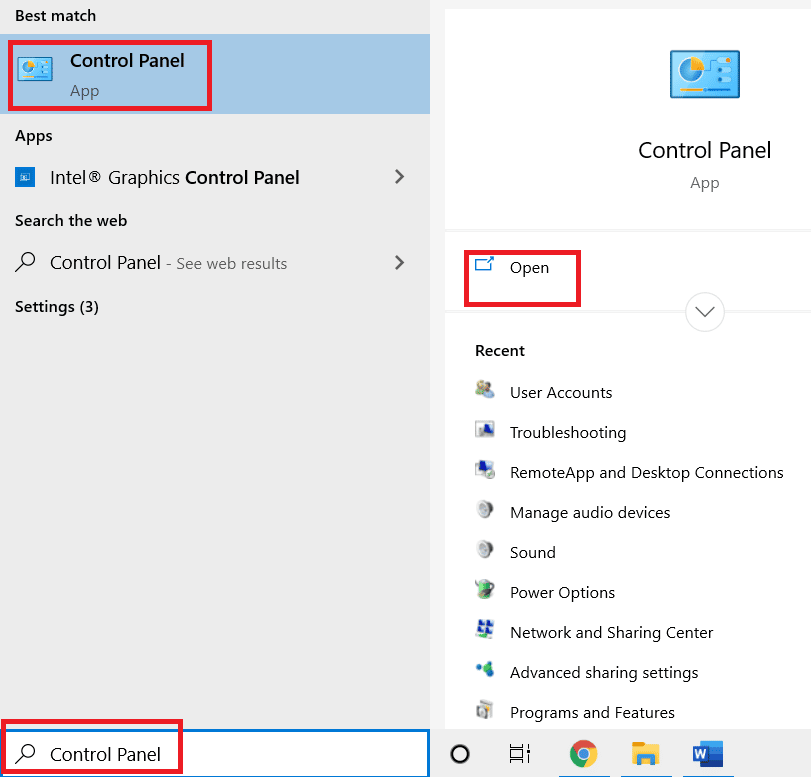
2. Задайте View by > Category, след което щракнете върху Programs setting.
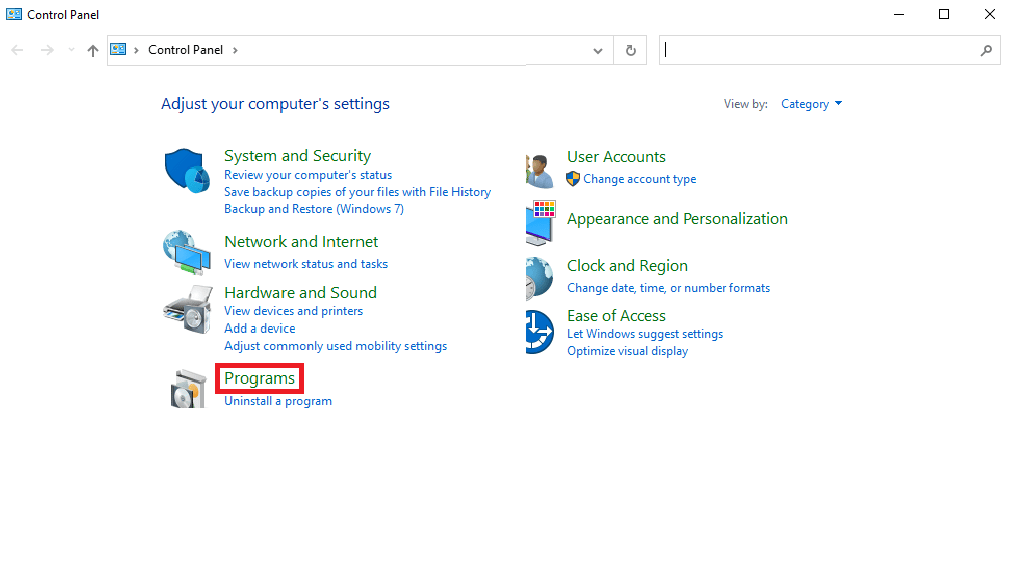
3. Щракнете върху Деинсталиране на програма в Програми.
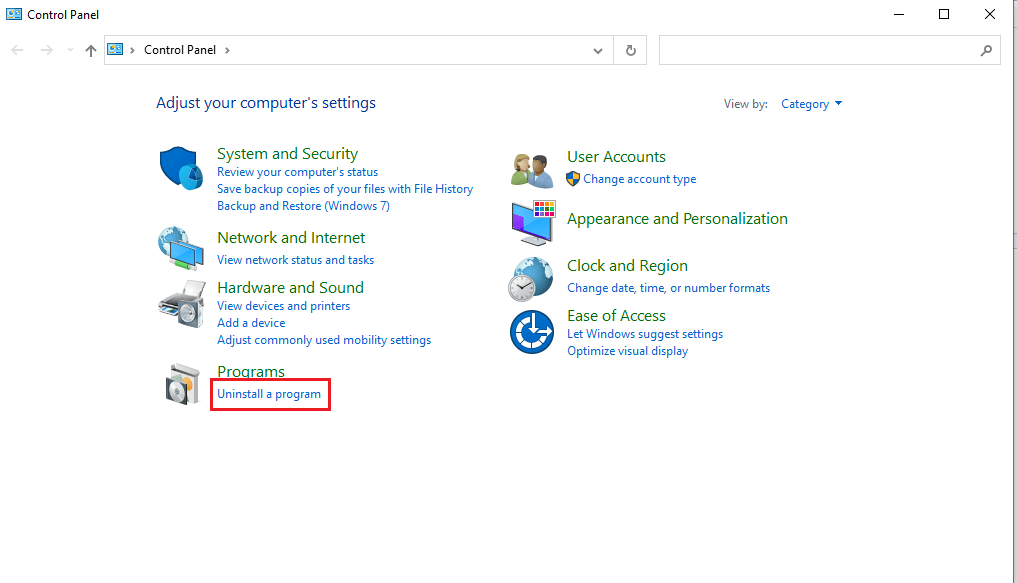
4. Намерете и щракнете с десния бутон върху проблемната програма и щракнете върху Деинсталиране.
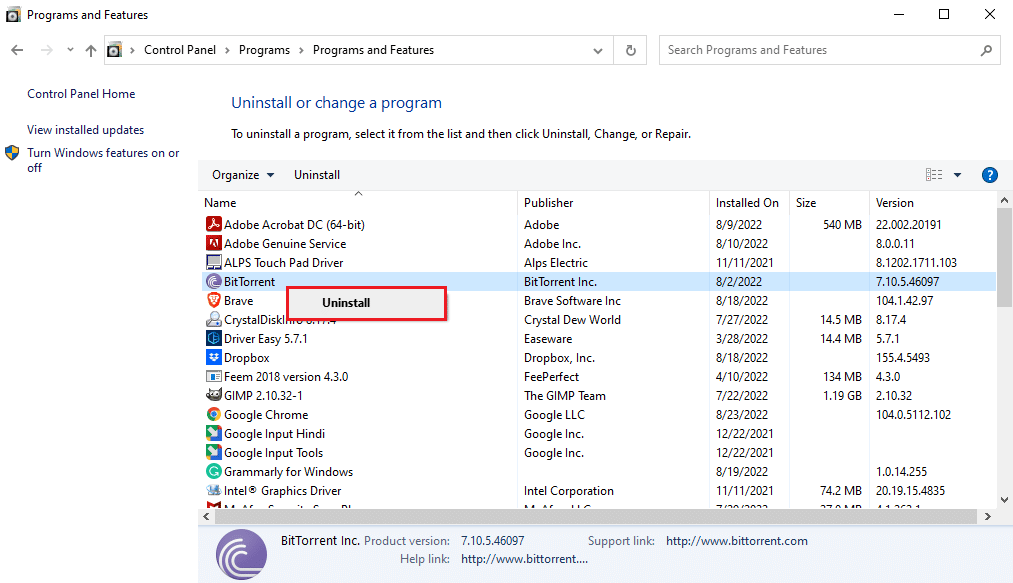
5. Следвайте инструкциите за деинсталиране и изчакайте процесът да приключи.
Метод 6: Деинсталирайте или изключете външен хардуер
Грешката може да бъде причинена от повреден външен хардуер. Когато свържете външен хардуер към вашата система, вие също излагате системата си на заплахи, причинени от този хардуер. Затова винаги се уверявайте, че хардуерът, който инсталирате, е безопасен за използване, за да избегнете MSDN bugcheck VIDEO TDR грешки. Повредата на VIDEO TDR в Windows 10 може да бъде избегната чрез деинсталиране на вече инсталирания хардуер, който причинява грешки на синия екран на вашия компютър.
 Изображение от Руди и Питър Скитерианс от Pixabay
Изображение от Руди и Питър Скитерианс от Pixabay
Метод 7: Извършете възстановяване на системата
Ако нито един от предишните методи не работи и продължавате да получавате същата грешка, можете да опитате да извършите възстановяване на системата, за да коригирате всички проблеми, причинени от неправилни настройки и хардуер. Вижте ръководството Как да използвате възстановяване на системата на Windows 10, за да разберете инструкциите за безопасно извършване на възстановяване на системата на вашия компютър с Windows 10.
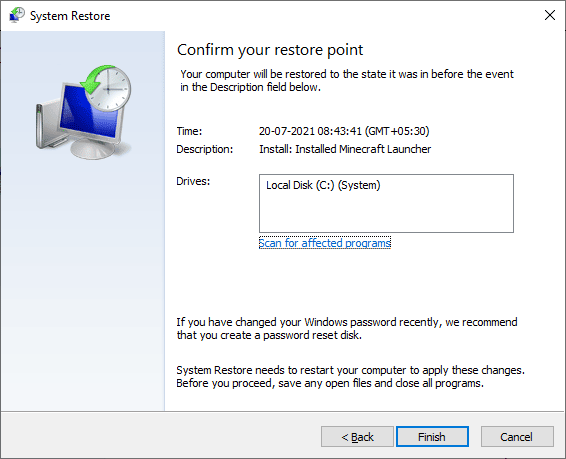
Често задавани въпроси (ЧЗВ)
Q1. Какво е VIDEO TDR грешка?
Отг. VIDEO TDR грешка е вид грешка на синия екран, която възниква поради повреда на драйверите на дисплея на устройството. Тази грешка може да причини син екран на вашия компютър с Windows.
Q2. Как мога да коригирам грешката син екран на моя компютър?
Отг. Има някои ефективни методи, които можете да следвате, за да коригирате проблема със синия екран в Windows 10, включително актуализиране на драйвери на дисплея, стартиране на системно сканиране или използване на инструмент за отстраняване на неизправности със син екран.
Q3. Може ли външен хардуер да причини VIDEO TDR грешка?
Отг. Да, грешката VIDEO TDR вероятно е причинена от заразен със зловреден софтуер хардуер, който е инсталиран на вашия компютър. Можете да коригирате това, като деинсталирате хардуера от вашата система.
***
Надяваме се, че това ръководство е било полезно за вас и сте успели да коригирате грешката MSDN bugcheck VIDEO TDR във вашия компютър. Кажете ни кой метод работи най-добре за вас. Ако имате някакви предложения и запитвания, моля, споделете ги в секцията за коментари.

